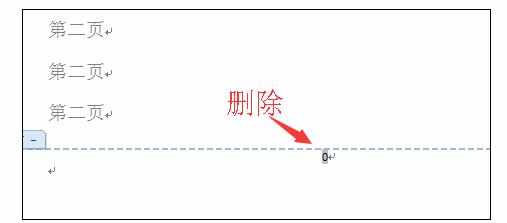Word2010中第二页开始设置页码的操作方法
2017-04-01
相关话题
word里的页码一般默认是从第一页开始设置的,那么,如何从第二页或者任意页开始设置页码呢?今天,小编就教大家在Word2010中第二页开始设置页码的操作方法。
Word2010中第二页开始设置页码的操作步骤如下:
首先打开word文档,把光标放在第二页的开头,点击【页面布局】-【分隔符】-【分节符】-【下一页】。

然后把光标放在第三页的开头,重复上面的步骤。
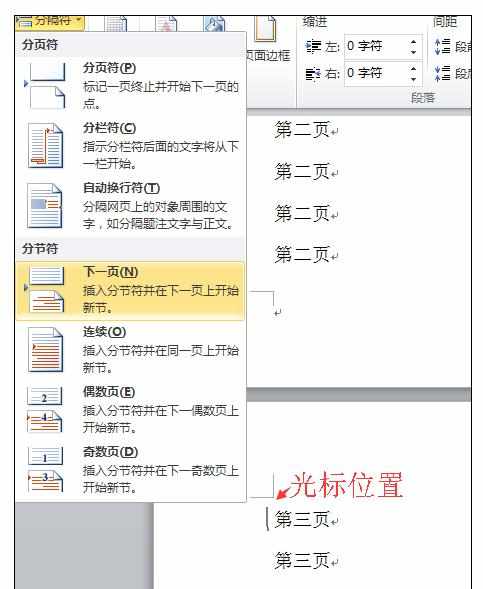
点击【插入】-【页码】,随便选择一个样式。

在页码设计页面,关掉【链接到前一条页眉】。
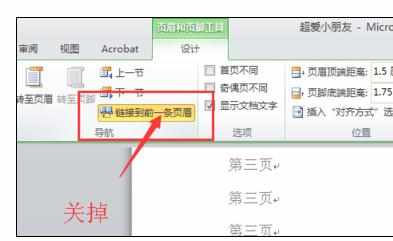
然后在【页码】-【设置页码格式】里,把起始页码设置为1。


最后,手动删除第一第二页的页码就可以了。